
Se você A TV Samsung não está reconhecendo a entrada HDMI Surge, pode ser frustrante — especialmente quando você está tentando conectar um dispositivo externo, como um console de jogos, reprodutor de Blu-ray ou caixa de transmissão. O problema pode ser causado por vários fatores, como cabos soltos, configurações incorretas ou software desatualizado. Felizmente, a maioria desses problemas pode ser resolvida com apenas algumas etapas simples.
Índice
Por que meu Samsung TV não conecta ao cabo?
HDMI (High-Definition Multimedia Interface) é um padrão para transmitir sinais de áudio e vídeo de alta qualidade entre dispositivos. Se você estiver enfrentando problemas com as portas HDMI da sua TV Samsung que não estão funcionando, comece verificando essas causas comuns e depois siga as soluções abaixo para resolver o problema.
- Problemas de compatibilidade com certos dispositivos ou resoluções
- Cabos HDMI soltos ou danificados
- Configurações HDMI incorretas
- Perda de sinal intermitente
- Versão desatualizada da TV Samsung
Bonus: Após cada método, você pode verificar se a entrada da TV Samsung é reconhecida e, em seguida, usar o controle remoto para alternar as fontes. Você pode adotar um controle remoto virtual para TV Samsung para obter ajuda. Este aplicativo remoto pode controlar sua TV Samsung após um simples processo de emparelhamento sob a mesma conexão de rede sem fio.
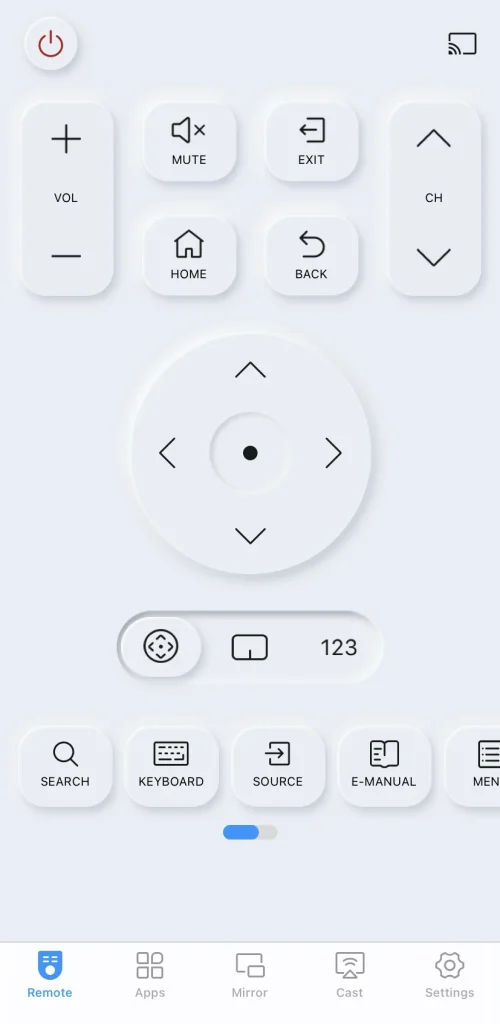
Baixar Controle Remoto para TV Samsung
Solução 1. Verifique a Energia do Seu Dispositivo Externo
Primeiro, certifique-se de que seu dispositivo externo, como um console de jogos, reprodutor de Blu-ray ou caixa de streaming, esteja ligado e conectado corretamente à sua TV Samsung. Verifique novamente se o cabo HDMI está conectado de forma segura tanto na TV quanto no dispositivo.
Se isso não resolver o problema, tente reiniciar o dispositivo conectado. Desconecte-o da fonte de energia, espere alguns minutos, reconecte-o e certifique-se de que o cabo esteja devidamente conectado novamente. Isso pode ajudar a redefinir quaisquer falhas temporárias.
Solução 2. Troque o Dispositivo Conectado
Você também pode tentar trocar os dispositivos externos conectados para verificar se o problema é com o dispositivo ou com o cabo. Se o problema persistir após conectar um dispositivo diferente e funcional, vale a pena testar com um novo e confiável cabo HDMI da Samsung para descartar a possibilidade de um cabo defeituoso ou danificado como a causa.
Nota: Usar um cabo HDMI não certificado pode levar a problemas como a tela em branco no Samsung ou erros de conexão. Para evitar isso, use um cabo HDMI de qualidade com uma espessura de 0,66 polegadas (17 mm) ou menos para obter o melhor desempenho e conexão confiável.
Solução 3. Ciclo de Energia na TV Samsung
Quando a sua TV Samsung não reconhece o HDMI, reiniciar a TV Samsung também é um bom método que pode corrigir alguns problemas menores, limpar o cache e tornar sua televisão menos lenta.
Paso 1. Desconecte sua TV Samsung da tomada e desconecte todos os cabos HDMI da sua TV.
Paso 2. Pressione e segure o Botão de energia na sua TV Samsung por 30 segundos para descarregar qualquer energia residual.
Paso 3. Aguarde pelo menos 2 minutos, conecte tudo novamente e ligue sua TV Samsung para verificar se os problemas de entrada da TV Samsung foram resolvidos.
Solução 4. Verifique as configurações de fonte da TV Samsung
Às vezes, o monitor Samsung não detecta HDMI pode ser resultado de configurações de fonte de TV erradas, então você pode verificar as configurações correspondentes.
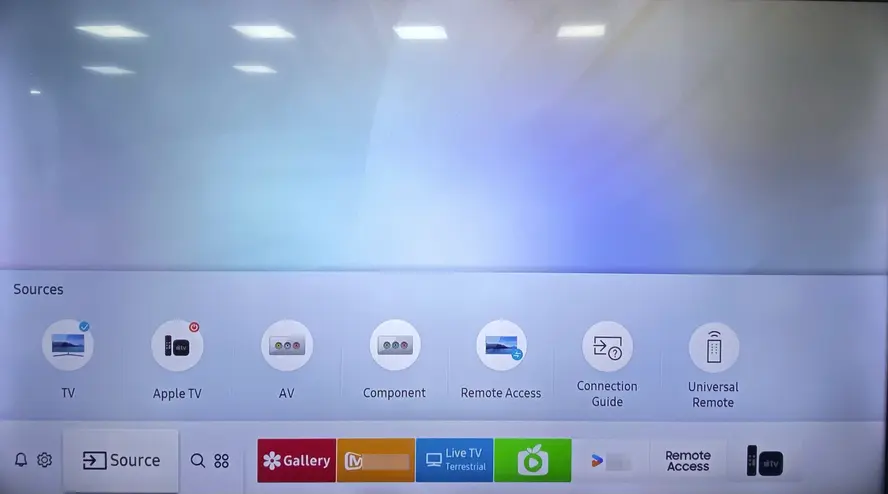
Assim que você conectar um dispositivo externo à porta HDMI 1 na parte de trás da sua TV Samsung, certifique-se de que a fonte nas configurações da TV também esteja definida como HDMI 1. Para verificar sua fonte, você pode navegar até Dispositivo Conectado, e então selecione Fonte I'm sorry, but I need the text you are referring to in order to complete the task. Please provide the text that needs to be corrected and translated.
Solução 5. Use a função de teste de cabo HDMI
Graças ao design da Samsung, você pode usar a função de teste de cabo HDMI para solucionar problemas HDMI da Samsung. Aqui está o passo específico para verificar anormalidades no cabo HDMI conectado.
Paso 1. Pressione o casa aperte o botão no controle remoto da sua TV Samsung e navegue até Configurações (>Todas as Configurações) > Suporte.
Paso 2. Select Cuidado com o Dispositivo > Autodiagnóstico > Solução de problemas de HDMI Opção do menu, depois verifique as portas HDMI conectadas sequencialmente.
Paso 3. Se o problema continuar em todas as portas HDMI, isso pode indicar um problema sério com a placa HDMI da sua TV ou com o dispositivo conectado. No entanto, se apenas certas portas forem afetadas, isso sugere que o problema está isolado a essas portas específicas, onde você pode trocar o cabo para continuar seu entretenimento.
Solução 6. Atualize a TV Samsung
Além disso, software desatualizado pode causar alguns problemas com a sua TV Samsung, como a TV Samsung não reconhecer problemas de HDMI. Agora vamos verificar a versão da sua TV Samsung e atualizá-la para um desempenho ideal para resolver problemas de HDMI não funcionando na TV Samsung.

Paso 1. Pressione o casa pressione o botão no controle remoto da sua TV Samsung e, em seguida, navegue para Configurações > Suporte > Atualização de Software.
Paso 2. Selecione o UpdateAgora Opção para verificar se uma atualização está disponível na sua TV Samsung. (Se nenhuma atualização for mostrada, selecione Atualização Automática Para garantir que as atualizações futuras sejam instaladas automaticamente.)
Paso 3. Aguarde a atualização ser baixada e instalada, e não desligue a TV durante o processo de atualização. Uma vez concluído, reinicie sua TV Samsung e teste se o HDMI está funcionando corretamente ou não.
Solução 7. Ajuste Fino das Configurações de HDMI na TV Samsung
Além disso, configurações incompatíveis de HDMI entre sua TV e dispositivos conectados podem levar a problemas de conectividade que impedirão que seu Samsung USB-C para HDMI funcione.
- Habilitar Cor HDMI UHD
Paso 1. Pressione o casa botão no controle remoto para alcançar Configurações > Imagem > Configurações de Especialista > HDMI UHD Color > Em > Por favor, forneça o texto que você gostaria que eu corrigisse e traduzisse..
Paso 2. Ative esta configuração para a porta HDMI que você está usando e, em seguida, sua TV otimiza o processamento de sinais UHD 50P/60P.
- Ajustar Nível de Preto HDMI
Paso 1. Please provide the text you would like me to process. Configurações > Em geral > Externo Gerenciador de Dispositivos> Nível de Preto HDMI.
Paso 2. Você pode alterar o modo a partir desta configuração para encontrar a melhor qualidade de imagem. (Nota: Este recurso está disponível apenas quando o sinal de entrada conectado à TV está configurado para RGB444.)
- Alterar o modo HDMI
Paso 1. Vá para Configurações > Em geral > Gerenciador de Dispositivo Externo Modo HDMI.
Paso 2. Você pode escolher Padrão or Jogo. modo, mas observe Jogo. o modo reduz o atraso de entrada, mas pode afetar a qualidade da imagem.
- Desativar HDMI-CEC (Anynet+)
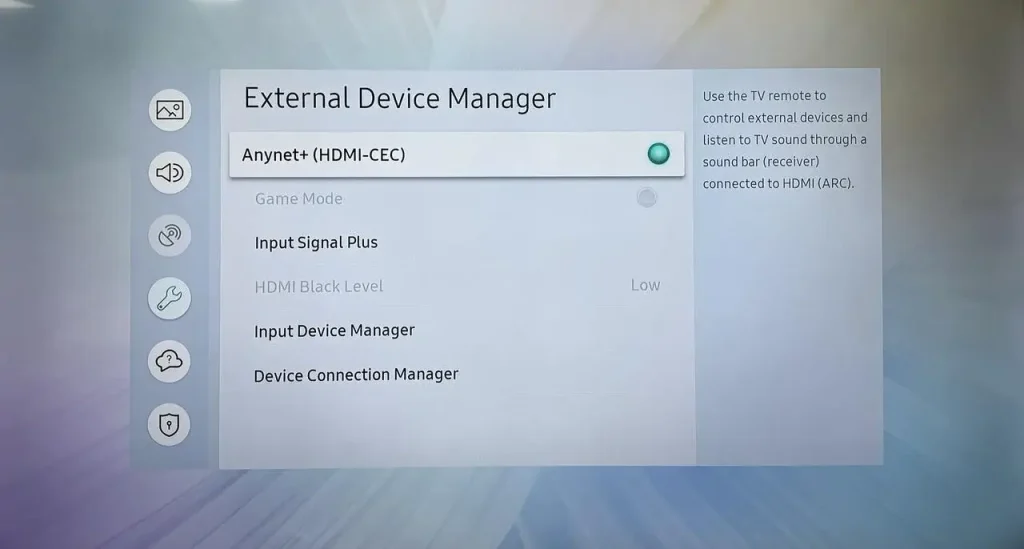
Paso 1. Access Configurações > Em geral > Externo Gerenciador de Dispositivos > Anynet+ (HDMI-CEC).
Paso 2. Desative este recurso e teste sua conexão HDMI. Embora útil, o CEC às vezes pode causar conflitos.
- Ajustar o Sinal de Entrada Plus
Paso 1. Reach Configurações > Em geral > Externo Gerenciador de Dispositivos > Entrada Sinal Plus.
Paso 2. Habilite isso para portas HDMI conectadas a dispositivos de alta largura de banda, como consoles de jogos.
- Verificar saída de áudio HDMI
Paso 1. Please provide the text you would like me to process. Configurações > Sons > Sons Output.
Paso 2. Certifique-se de que está definido para Alto-falante de TV ou o dispositivo de áudio externo apropriado.
Verifique as configurações de HDMI nos seus dispositivos conectados para garantir que sejam compatíveis com as capacidades da sua TV. Para consoles de jogos, confirme se as configurações de saída de vídeo correspondem às especificações da sua TV.
Solução 8. Reinicie a TV Samsung
Depois que seu HDMI da Samsung continuar não funcionando, vamos implementar uma restauração de fábrica na sua TV Samsung. Durante esse processo de restauração, a TV Samsung irá redefinir todas as configurações e dados personalizados, incluindo a redefinição do HDMI da TV Samsung.
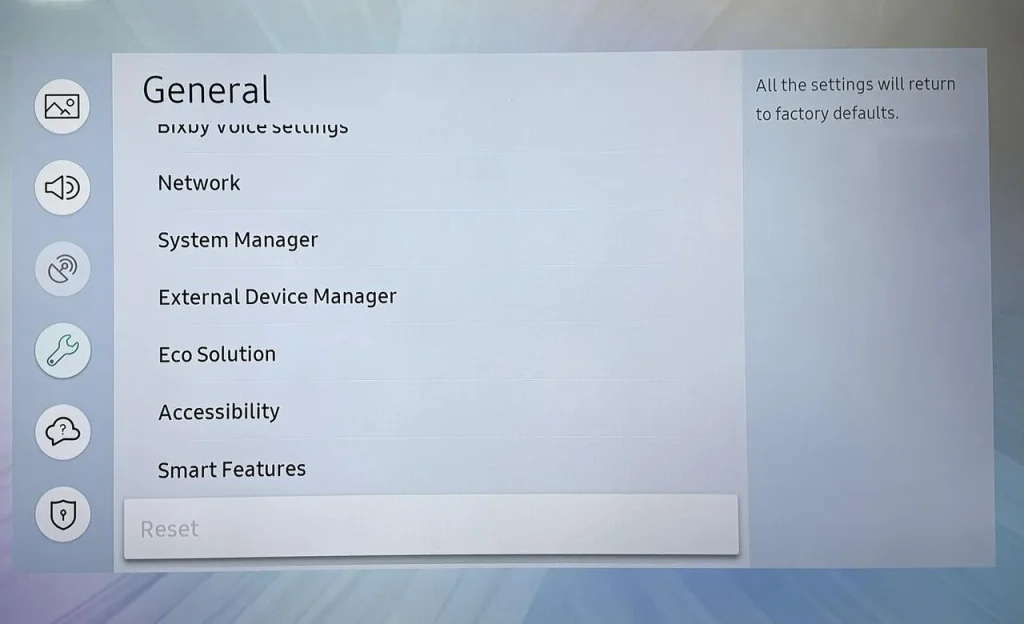
Vá para Configurações > Todas as Configurações > Geral & Privacidade > Reiniciar or Configurações > Suporte > Autodiagnóstico > Reiniciar.
Solução 9. Entre em contato com o suporte da Samsung
No entanto, se o HDMI da Samsung Smart TV não estiver funcionando e não puder ser resolvido, é melhor Entre em contato com o suporte da Samsung. Para obter mais assistência, certifique-se de informar quais etapas você já tomou para resolver o problema para que eles possam fornecer uma ajuda mais direcionada.
Linha de fundo
Seu HDMI da TV Samsung não está funcionando? Comece verificando a energia do seu dispositivo externo, trocando para um dispositivo conectado diferente ou reiniciando sua TV Samsung. Você também deve verificar as configurações de fonte da TV, usar a função de teste de cabo HDMI e garantir que o software da sua TV esteja atualizado. Ajuste as configurações de HDMI na sua TV Samsung ou considere redefini-la, se necessário.
Se o problema persistir, entre em contato com o suporte da Samsung para obter mais assistência. Esperamos que este guia ajude você a resolver seus problemas com HDMI e volte a aproveitar seu entretenimento!
Samsung TV não reconhecendo entrada HDMI FAQ
P: Por que minha TV Samsung não está detectando HDMI?
Se a sua TV Samsung não estiver detectando HDMI, pode haver várias causas potenciais: problemas de compatibilidade com determinados dispositivos ou resoluções, cabos HDMI soltos ou danificados, configurações de HDMI incorretas, perda de sinal intermitente ou uma versão desatualizada da sua TV Samsung.
P: Como faço para consertar uma porta HDMI que não responde?
Para corrigir uma porta HDMI que não está respondendo, tente as seguintes etapas: verifique a energia do seu dispositivo externo, mude para um dispositivo conectado diferente, reinicie sua TV Samsung e verifique as configurações de fonte da TV. Você também pode usar a função de Teste de Cabo HDMI, atualizar o software da sua TV, ajustar as configurações de HDMI ou redefinir a TV para as configurações padrão. Se o problema persistir, entre em contato com o suporte da Samsung para obter mais assistência.
P: Como faço para que minha TV Samsung reconheça meu receptor?
Please provide the text you would like me to process. Configurações > Em geral > Externo Gerenciador de Dispositivos> UHD HDMI Color (Entrada de Sinal Plus). Em seguida, você verá uma lista de portas HDMI na sua TV e selecionará a porta HDMI que você vai conectar (ou já conectou) a um dispositivo 4K.








